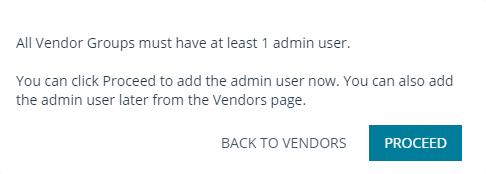Groupes de fournisseurs
Utilisateurs et sécurité
Fournisseurs
Créez des groupes de fournisseurs pour accorder à des utilisateurs tiers un accès contrôlé aux systèmes. Cela peut être nécessaire pour effectuer une assistance, une maintenance ou toute autre tâche nécessitant un accès aux systèmes. Vous pouvez configurer jusqu’à 100 groupes de fournisseurs.
Ajouter un nouveau groupe de fournisseurs
Nom
Saisissez un nom pour ce groupe de fournisseurs.
Paramètres d’autorisation
Règle de groupe
La règle de groupe sélectionnée définit les autorisations, les appartenances et d’autres paramètres pour tous les utilisateurs s’authentifiant via ce fournisseur. Ces paramètres ne peuvent être modifiés au niveau d’un utilisateur spécifique. Sélectionnez une règle parmi celles disponibles, ou accédez à Utilisateurs et sécurité > Règles de groupe pour en créer une.
les règles de groupe accordant des autorisations d’administration ne sont pas disponibles pour les fournisseurs.
Compte expire après
Définissez le nombre de jours après lesquels le compte sera désactivé.
PRA Utilisateur
Cliquez pour sélectionner un admin ou un utilisateur dans la liste. L’utilisateur sélectionné peut gérer les utilisateurs de fournisseur dans ce groupe et certains paramètres d’auto-inscription. Cet utilisateur reçoit toutes les notifications d’administration configurées pour ce groupe de fournisseurs et doit disposer d’une adresse e-mail valide.
tout utilisateur PRA peut être désigné par un admin PRA pour prendre en charge la gestion de ce groupe de fournisseurs une fois qu’il a été créé. L’utilisateur PRA n’a pas l’autorisation/le droit de modifier les paramètres de sécurité spécifiques au fournisseur. Au contraire, l’utilisateur PRA est l’approbateur désigné, le destinataire des notifications, et il a une visibilité et des privilèges d’édition concernant les utilisateurs de fournisseur eux-mêmes.
Avertir l’utilisateur PRA lorsqu’un utilisateur est ajouté à ce groupe de fournisseurs
Si cette case est cochée, un e-mail est envoyé à l’admin ou utilisateur PRA responsable du groupe chaque fois qu’un nouvel utilisateur est ajouté. Vous pouvez exiger l’approbation de PRA en ce qui concerne les nouveaux membres. Si l’approbation est requise, un message s’affiche à côté du nom du nouveau membre dans la liste des membres du groupe, indiquant Approbation requise pour l’utilisateur.
Avertir l’utilisateur PRA lorsqu’un utilisateur a expiré dans ce groupe de fournisseurs
Si cette case est cochée, un e-mail est envoyé à l’admin ou à l’utilisateur responsable des utilisateurs du groupe lorsqu’un utilisateur a expiré, ainsi qu’un lien permettant de réactiver l’utilisateur, le cas échéant.
Exiger l’autorisation de l’utilisateur PRA pour activer les utilisateurs dans ce groupe de fournisseurs
Si cette case est cochée, un admin ou un utilisateur PRA responsable du groupe doit approuver les nouveaux membres.
Exiger l’autorisation de l’utilisateur PRA pour prolonger ou réactiver les utilisateurs dans ce groupe de fournisseurs
Si cette case est cochée, un admin ou un utilisateur PRA responsable du groupe doit approuver la prolongation ou la réactivation des utilisateurs dans ce groupe de fournisseurs.
Envoyer un e-mail à l’utilisateur PRA si des utilisateurs sont en attente d’une action après
Si cette case est cochée, un admin ou un utilisateur PRA responsable du groupe reçoit une notification par e-mail si des utilisateurs sont en attente d’une action après une période de temps sélectionnée. La valeur par défaut est un jour, mais des périodes allant d’une heure à une semaine sont disponibles dans le menu déroulant situé sous la case à cocher.
Restrictions de réseau
Liste d’autorisations d’adresses réseau
Saisissez les préfixes d’adresses réseau, à raison d’un par ligne, sous la forme indiquée dans les exemples. Le masque de réseau est facultatif, et peut être fourni soit sous forme décimale pointée, soit sous forme d’un entier représentant un ensemble de bits de masquage (bitmask). Les entrées sans masque de réseau sont considérées comme des adresses IP seules.
Utilisateurs nécessitant une action
Les utilisateurs nécessitant une action de la part de l’admin ou de l’utilisateur responsable du groupe de fournisseurs sont répertoriés ici. Sous Action requise, trouvez le problème qui nécessite une attention particulière. Les problèmes répertoriés sont les suivants : Désactivé, Expiré, Échec de connexion, Verrouillé, Approbation requise et En attente.
Utilisateurs
Cliquez sur Ajouter pour ajouter des membres au groupe existant. Vous pouvez utiliser la zone de recherche pour chercher les utilisateurs répertoriés sous Authentifié la dernière fois en tant que, Nom affiché et Adresse e-mail. Vous pouvez sélectionner les catégories de colonnes contenant des informations sur l’utilisateur à afficher à partir de l’icône de paramètres située à droite. Les options sont Authentifié la dernière fois en tant que, Nom affiché, Adresse e-mail, Date de la dernière authentification, Administrateur et Date d’expiration.
Paramètres du portail du fournisseur
Vous pouvez personnaliser le portail d’auto-inscription du fournisseur que les utilisateurs voient lorsqu’ils s’inscrivent. Les modifications ne sont appliquées qu’après l’enregistrement du groupe de fournisseurs.
Activer le portail du fournisseur
Cochez la case pour activer le portail du fournisseur. Cette fonction ne peut être activée qu’après avoir sélectionné une règle de groupe sous Paramètres d’autorisation.
Transférer le logo
Cliquez pour transférer un logo. Cela peut être votre logo ou le logo du fournisseur, selon vos besoins et vos préférences. Pour de meilleurs résultats, utilisez une image de 128x128 pixels. Vous pouvez appliquer deux couleurs d’accentuation et une couleur d’arrière-plan :
- Couleur d’accentuation 1 : contrôle la couleur d’arrière-plan, la couleur de la bordure et la couleur du texte sombre de l’en-tête de section.
- Couleur d’accentuation 2 : contrôle la couleur des liens, la couleur d’arrière-plan des boutons et la couleur du globe linguistique.
Cliquez sur Revenir au défaut si vous ne souhaitez pas conserver les modifications que vous avez apportées.
Instructions du portail
Saisissez le texte qui sera montré aux utilisateurs lors de leur enregistrement sur le portail d’auto-inscription.
Objet de l’e-mail
Il s’agit de l’objet de l’e-mail de confirmation que recevront les utilisateurs après leur enregistrement via le portail d’auto-inscription.
Corps de l’e-mail
Saisissez le texte de l’e-mail de confirmation qui sera envoyé aux utilisateurs après avoir soumis le formulaire d’inscription.
URL du portail du fournisseur
Saisissez l’URL du site d’inscription des utilisateurs.
Liste d’autorisation des domaines de messagerie
Vous pouvez limiter les adresses e-mail aux domaines répertoriés ici lorsque les utilisateurs s’inscrivent via le portail. Saisissez un domaine de messagerie par ligne. Les virgules et les espaces sont interdits. Il n’y a aucune restriction quant aux adresses e-mail autorisées sauf indication contraire.
Champ de données dynamique configurable
Saisissez le champ de données dynamique d’URL de votre site.
Lorsque c’est terminé, cliquez sur Aperçu du portail du fournisseur pour voir comment il s’affichera.
Ajouter un administrateur de fournisseurs
Administrateurs de fournisseurs
Après avoir cliqué sur Enregistrer sur le groupe de fournisseurs nouvellement créé, vous êtes averti que tous les groupes de fournisseurs doivent comporter un utilisateur affecté en tant qu’administrateur des fournisseurs. Vous pouvez cliquer sur Continuer pour affecter un administrateur de fournisseurs ou ajouter l’administrateur utilisateur plus tard depuis la page Fournisseurs.
les administrateurs de fournisseurs ne peuvent pas ajouter d’autres administrateurs de fournisseurs.
Ajouter un utilisateur
Lors de l’ajout d’un administrateur de fournisseurs, assurez-vous que la case Administrateur de groupe de fournisseurs est cochée.